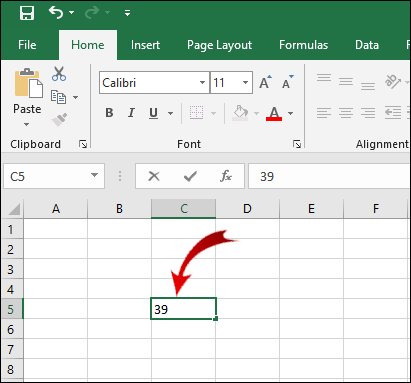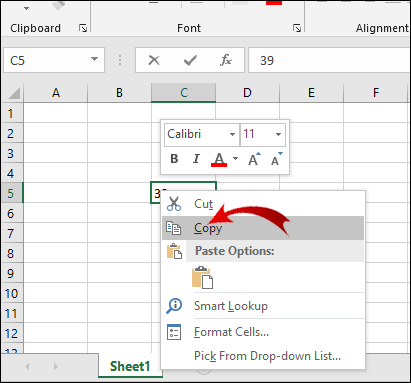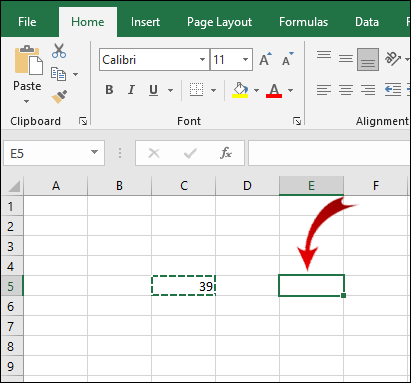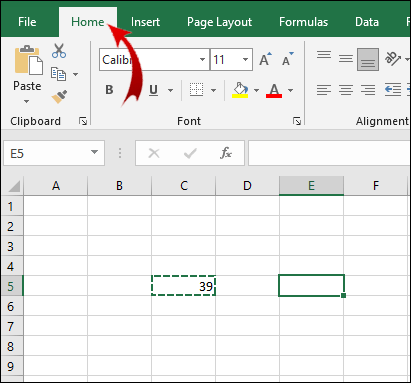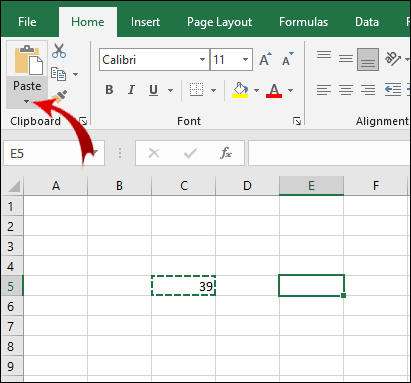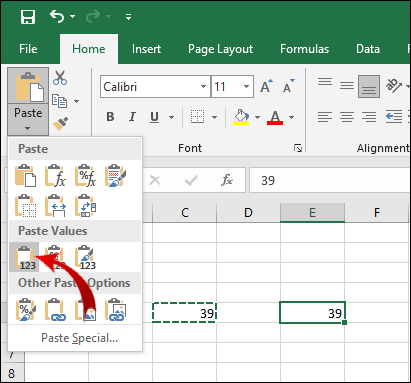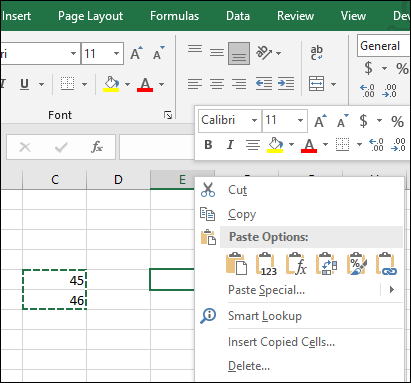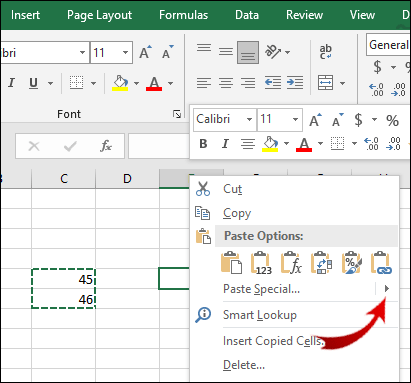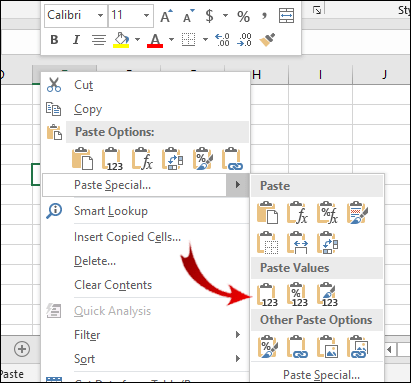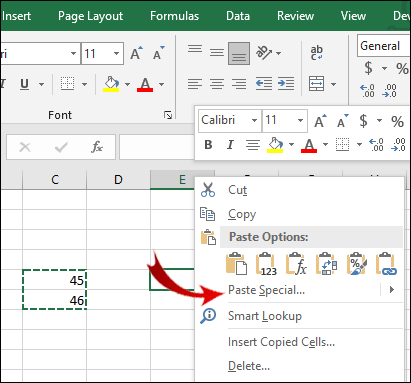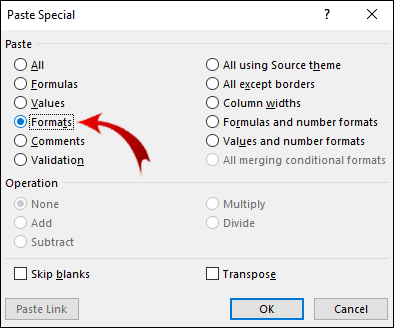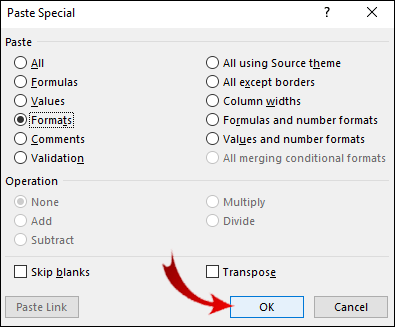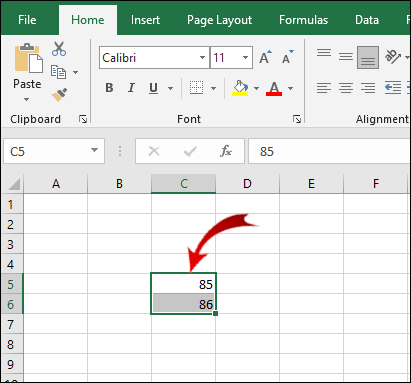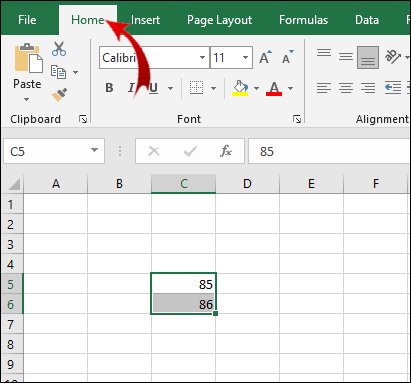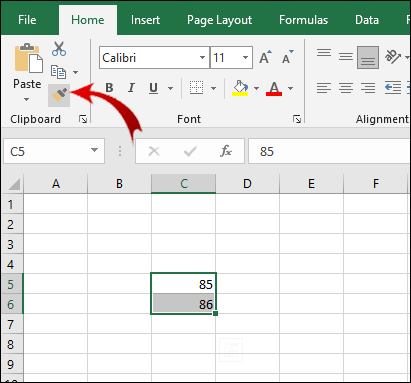Si voleu copiar només la suma d'una equació a una altra cel·la, utilitzant l'opció normal de copiar i enganxar, el valor enganxat inclourà la fórmula.
![Com copiar valors a Excel [no la fórmula]](http://pics.vulkandeluxepro1.com/wp-content/uploads/pc-mobile/982/pyqr8kmp2n.jpg)
Si voleu copiar només el valor d'una cel·la, aquest és l'article adequat per a vosaltres. Aquí, aprendràs a copiar valors de cel·les sense fórmules, copiar el format de cel·les i altres funcions útils.
Com copiar i enganxar valors sense fórmula a Excel?
Tant si voleu copiar números com lletres sense una fórmula, hi ha dues maneres de fer-ho. Per copiar el valor d'una cel·la sense la fórmula, feu el següent:
- Seleccioneu la cel·la amb el valor que voleu copiar.
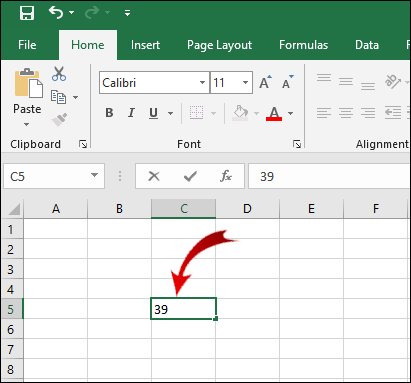
- Feu clic amb el botó dret a la cel·la seleccionada i feu clic Còpia. (També podeu utilitzar Ctrl + C per a aquest pas.)
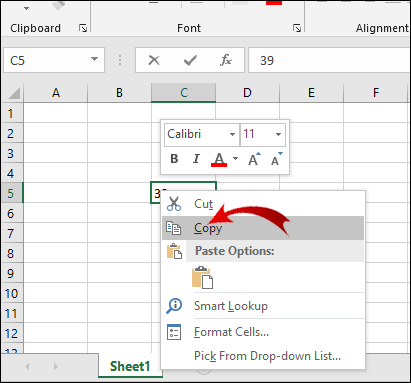
- Ara, seleccioneu la cel·la del full de càlcul on voleu enganxar el valor.
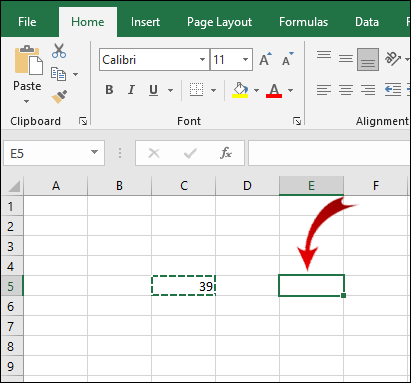
- Aneu a la a casa pestanya a la cinta.
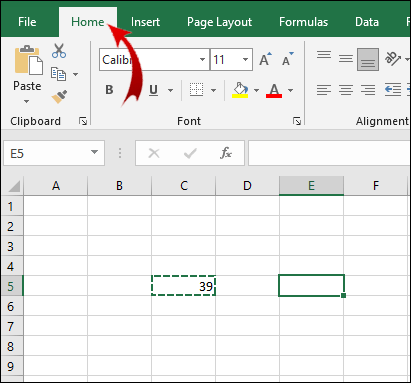
- En el Porta-retalls secció, feu clic a Enganxa botó amb una petita fletxa.
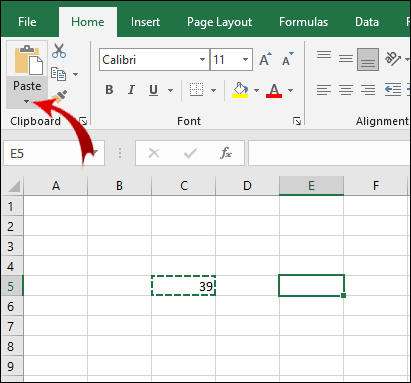
- Al menú desplegable, sota la secció Enganxa valors, feu clic a la primera opció de la fila (Valors).
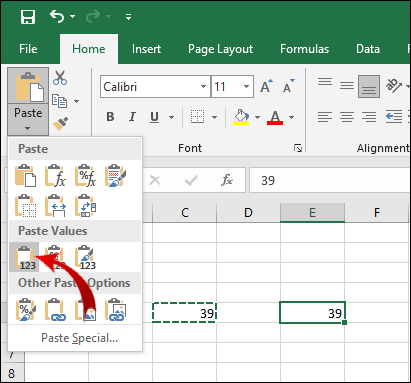
Nota: podeu seleccionar i copiar diverses cel·les mitjançant aquest mètode.
A més, hi ha una manera més senzilla de fer-ho:
- Seleccioneu la(s) cel·la(s) amb el valor que voleu copiar.

- Feu clic amb el botó dret a la cel·la o l'interval de cel·les seleccionats i feu clic Còpia.

- Ara, feu clic amb el botó dret a la cel·la on voleu enganxar els valors.
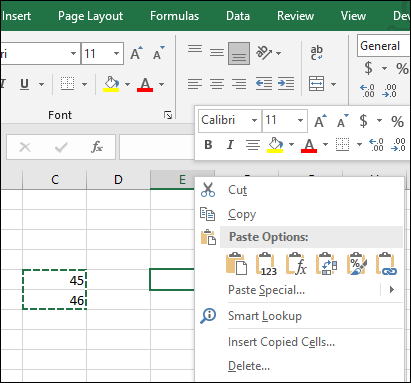
- Col·loca el cursor a la fletxa petita just al costat de Enganxa especial... opció.
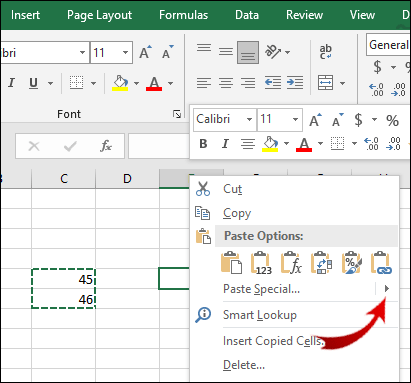
- Al menú ampliat, sota la secció Enganxa els valors, seleccioneu la primera opció de la fila (Valors).
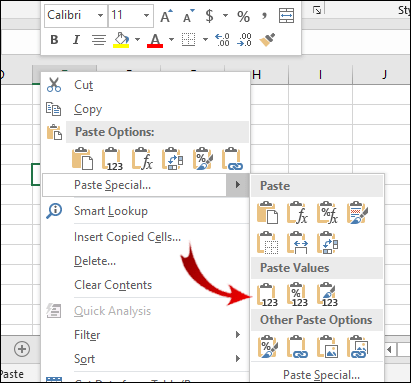
Com copiar i enganxar el format condicional?
Com a l'exemple anterior, haureu d'utilitzar Enganxa especial... opció. Per copiar i enganxar cel·les amb format condicional, seguiu aquests passos:
- Seleccioneu l'interval de cel·les amb el format condicional que voleu copiar.

- De nou, feu clic amb el botó dret a l'interval seleccionat i feu clic Còpia (o utilitzar Ctrl + C per a aquest pas).

- Seleccioneu l'interval de cel·les on voleu enganxar el format condicional i feu clic a Enganxa especial... opció.
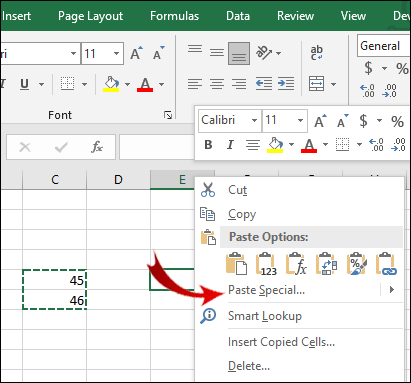
- Ara, sota el Enganxa secció a la Enganxa especial quadre de diàleg, comproveu Formats.
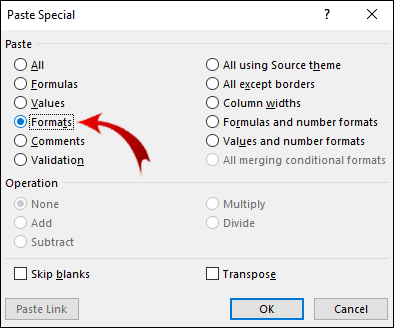
- Un cop hàgiu fet la vostra selecció, feu clic D'acord.
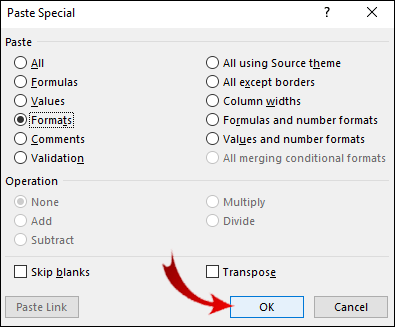
Un altre mètode per copiar i enganxar el format condicional és utilitzar el Pintor de formats opció:
- Seleccioneu l'interval de cel·les amb format condicional.
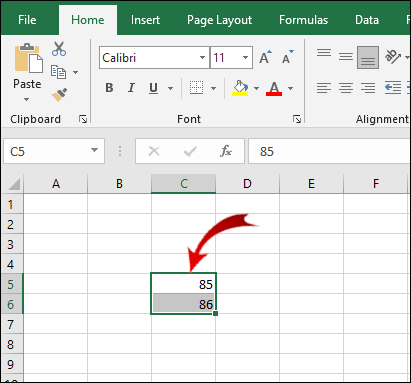
- Si encara no hi ha, aneu a a casa pestanya a la cinta.
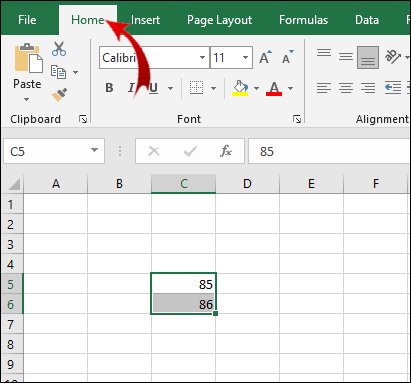
- Ara, a la Porta-retalls secció, feu clic a Pintor de formats botó.
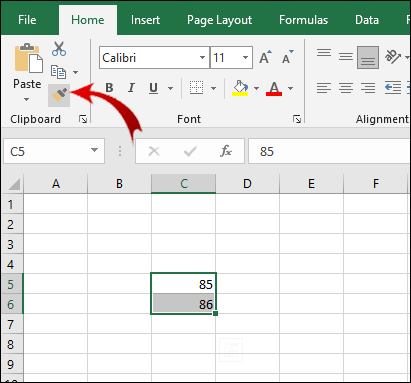
- Arrossegueu el cursor per sobre de l'interval de cel·les on voleu enganxar el format condicional.
Nota: Les cel·les on enganxeu el format condicional no han de contenir valors. També podeu copiar el format condicional a cel·les en blanc.
A més, podeu enganxar el format condicional diverses vegades. Al pas 3, feu doble clic a Pintor de formats botó. Un cop hàgiu acabat d'enganxar el format condicional, torneu a fer clic al botó per desactivar la funció d'enganxar.
Preguntes freqüents addicionals
Com mostrar fórmules a Excel en lloc dels valors?
De vegades, és possible que vulgueu veure la fórmula darrere de determinats valors. Per veure les fórmules aplicades a les cel·les, només heu de:
1. Aneu a la Fórmules pestanya a la cinta.

2. En el Auditoria de Fórmules secció, feu clic a Mostra les fórmules botó.

A les cel·les que contenen fórmules, ara podeu veure fórmules en lloc de valors.
Microsoft Excel fa una còpia exacta d'una fórmula?
Sí, Excel us permet copiar una fórmula a una cel·la diferent sense canviar les referències de cel·la.
1. Feu doble clic a la cel·la amb la fórmula que voleu copiar. La cel·la està ara en mode d'edició.
2. A la barra de fórmules a sobre del full de càlcul, ressalteu la fórmula i premeu Ctrl + C (còpia).
3. Seleccioneu la cel·la a la qual voleu aplicar la fórmula i premeu Ctrl + V (pasta).
Nota: Si feu doble clic a una cel·la i el cursor no apareix a la cel·la, heu d'activar el mode d'edició. Anar a Fitxer > Opcions > Avançat i en el Opcions d'edició verificació de la secció Permet editar directament a les cel·les. 
Hi ha una drecera per copiar la fórmula d'una cel·la a diverses cel·les. Tanmateix, això només és aplicable quan les cel·les són adjacents entre si:
1. Col·loqueu el cursor a la cantonada inferior dreta de la cel·la perquè aparegui com una creu negra.
2. Feu clic i arrossegueu el cursor per sobre de les cel·les adjacents a les quals voleu copiar la fórmula.
3. Deixeu anar el cursor quan hàgiu ressaltat les cel·les.
Ara la fórmula s'aplica a un grup de cel·les.
Com substituïu els valors a Excel?
Podeu fer-ho utilitzant el Cerca i substitueix funció per substituir tant lletres com números. Aquest procés és molt senzill.
1. Seleccioneu l'interval de cel·les en què voleu canviar els valors.
2. Aneu al a casa pestanya a la cinta.
3. En el Edició secció, feu clic a Cerca i selecciona botó. 
4. Ara, feu clic Troba… al menú desplegable per obrir una nova finestra emergent. 
5. En el Cerca i substitueix quadre de diàleg, seleccioneu Substitueix pestanya. 
6. Ara, introduïu el valor que voleu que trobi l'Excel Trobar què quadre de text i, al Substitueix per quadre de text, introduïu el valor de substitució. 
Nota: Podeu substituir els passos 1-3 amb la drecera del teclat Ctrl + H.
Ara, hi ha dues coses que pots fer. Per substituir el valor només en una cel·la, feu el següent:
1. Feu clic a Cerca Següent botó. Això seleccionarà la primera cel·la de la secció que conté el valor que voleu canviar.
2. Feu clic a Substitueix botó per substituir el valor d'aquesta cel·la pel valor nou.
Si voleu substituir tots els valors dins de l'interval de cel·les seleccionat:
1. Feu clic a Troba-ho tot botó. Això seleccionarà totes les cel·les que tinguin el valor que voleu substituir.
2. Feu clic Substituïu-ho tot substituir tots els valors antics pels nous.
Nota: Podeu ometre el pas 1. si no voleu identificar les cel·les que necessiten reemplaçar el valor.
Com copieu text a Excel amb fórmules?
Per copiar text amb fórmules cal que feu el procediment bàsic de copiar i enganxar:
1. Seleccioneu la cel·la amb el text i la fórmula que voleu copiar.
2. Premeu Ctrl + C.
3. Seleccioneu la cel·la on voleu enganxar el text i la fórmula i, a continuació, premeu Ctrl + V.
Per què Excel copia el valor però no la fórmula?
Per algun motiu, el vostre Excel està configurat com a recàlcul manual. Heu de revertir-ho al mode automàtic:
1. Aneu a la Fórmules pestanya a la cinta.

2. En el Càlculs secció, feu clic a Opcions de càlcul botó.

3. Ara, feu clic a Automàtic.

Com copieu un valor i un format a Excel?
Podeu utilitzar la funció "Enganxa especial" per aconseguir-ho:
1. Seleccioneu la cel·la o un rang de cel·les que continguin el valor i el format que voleu copiar.
2. Premeu Ctrl + C.
3. Feu clic amb el botó dret a la cel·la on voleu enganxar els valors i els formats.
4. Col·loqueu el cursor a la fletxa petita que hi ha al costat Enganxa especial...
5. Al menú ampliat, sota de Enganxa els valors menú, feu clic a la tercera opció de la fila (Valors i format d'origen).
Com mostreu el valor a Excel?
Si un valor de cel·la està amagat i no podeu veure la barra de fórmules, podeu mostrar aquest valor de la manera següent:
1. Seleccioneu la cel·la amb el valor que voleu revelar.
2. Aneu al Veure pestanya a la cinta. 
3. En el Espectacle secció, comproveu Barra de fórmules. 
Ara hauríeu de poder veure el valor de la cel·la seleccionada a la barra de fórmules. Alternativament, si voleu mostrar valors directament a les cel·les, hauríeu de:
1. Seleccioneu l'interval de cel·les desitjat.
2. Aneu al a casa pestanya a la cinta.
3. En el Número secció, feu clic al botó de fletxa petita a la cantonada inferior dreta. 
4. Seleccioneu Personalitzat en el Categoria secció. 
5. Desplaceu-vos cap avall pel control lliscant fins a la part inferior, haureu de veure una entrada amb un o més punt i coma (“;”). Seleccioneu aquesta entrada i feu clic Suprimeix.
Ara haurien d'aparèixer tots els valors ocults dins de l'interval de cel·les seleccionat.
Copia el valor a Excel sense la fórmula
Hi ha algunes funcions a Excel que no podeu esbrinar de manera intuïtiva. Copiar el valor d'una cel·la és un d'ells. Amb sort, aquest article us ha permès superar aquest obstacle.
Més important encara, heu après a copiar altres elements d'una cel·la, com ara el format i les fórmules. "Enganxa especial" és la funció que més utilitzareu per a aquests propòsits.
A més, si visualitzeu documents d'Excel creats per una altra persona, ara ja sabeu com mostrar els valors i les fórmules que l'autor va amagar. Aquesta opció us ajuda a trobar tota la informació important al document.
Alguna vegada has tingut problemes per copiar valors a Excel? En cas afirmatiu, com vau abordar el tema? Feu-nos-ho saber a la secció de comentaris a continuació.